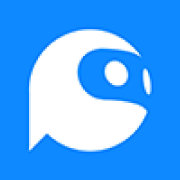海蜘蛛路由扫盲开始了,全中文界面操作其实很简单,就怕你不看安装指南,下面从下载ISO到光盘安装,详细图文解说:
第一步:下载海蜘蛛ISO文件(下载的ISO不能解压)
下载地址:ftp://FTP_scroot:123456@218.16.224.47/V8/hsrouter_V8_final_Build20110316.iso
MD5码:d99403edc60420f545522e2a2e5f27fe
注:海蜘蛛的ISO是多个版本集合在一起的,在安装时选择需要的版本安装,如:免费版、网吧版、企业版、ISP版……
第二步:校验下载ISO的完整性
在下载中心有ISO所对应的MD5
推荐校验工具:WinMD5(下载地址:http://support.hi-spider.com:8080/other.htm)
使用方法:运行WinMD5,把下载好的ISO用鼠标拖到WinMD5中,程序会计算其MD5码,用算出的MD5码和海蜘蛛提供的MD5码对比,完全正确说明下载的ISO是完整的,可直接刻录。
WinMD5如图:

第三步:光盘刻录(下载的ISO文件不能解压,直接刻录)
推荐工具:ONES(下载地址:http://www.skycn.com/soft/54789.html)
使用方法:
运行ONES,选择“刻录常见映像”

选择ISO文件,速度选择“Medium”(中等),点击“刻录”按钮开始刻录

等待刻录完成即可
第四步:用光盘安装路由(安装前注意硬盘数据备份)
支持磁盘类型:DOM电子盘/CF卡/SD卡或IDE/SCSI/SATA,硬盘容量不限。
首先将安装光盘放入到待安装计算机的光驱,并进入计算机BIOS设置,将CDROM设为第一启动设备,即从光驱启动。
启动后,您会看到以下启动画面:

一般情况下选择全新安装,按[ENTER]继续,如果安装时出现黑屏或白屏,请重启计算机,在boot:提示符后面输入rescue并按[ENTER]继续。(注:rescue安装是英文界面)
如果遇到以下错误提示,请重启计算机,在boot:提示符后面输入failsafe并按[ENTER]继续。

注意:
当出现以上提示时,说明您的主板不支持I/O-APIC,则系统启动后,在“系统设置”->“启动菜单配置”,您会看到“内核参数”已自动勾选了“禁止APIC”,此时,请勿将此勾去掉,否则下次将无法启动系统。
系统启动后,会进入中文安装主界面,选择“1安装海蜘蛛路由系统”后,继续选择“1全新安装海蜘蛛路由系统”。如下:

选择“1从本地安装”,如下图:

进入海蜘蛛软件最终用户授权许可协议,如图所示:

接受上述许可协议及条款后,按[ENTER]安装海蜘蛛路由系统,会出现以下画面,请您根据实际需求选择相应的版本类型。

选择了需要安装的版本后,按[ENTER]键,安装程序会自动进行硬件检测,然后对硬盘进行初始化,在初始化前,会请您确认是否继续。
警告:如果选择继续安装,硬盘上的所有数据将丢失,如果您的硬盘上包含重要数据,请先备份!
您选择继续当前操作后,需要选择磁盘分区格式化时所使用的文件系统,一般情况下选1或直接按[ENTER]即可,128M及以下磁盘请选3(Ext3)
继续安装,出现选择安装的内核类型画面,请根据您的电脑配置来选择。如果您的CPU为单核,请选择1,如果您的CPU属于比较老式的CPU,请选择4,其他情况下按[ENTER]即可。
出现让您选择默认要启动的内核,直接按[ENTER]继续。
路由系统的安装只需30秒钟左右,每一步都有详细的提示信息:
如果安装成功后,在稍后会提示您修改局域网接口的IP
如果您不想修改默认的IP地址和子网掩码,按[ENTER]即可。下一步,您将会看到如下的成功提示信息:

最后,安装程序会自动弹出CD-ROM托盘,并提示您取出光盘,然后按[ENTER]键,系统会自动重新启动。
安装完毕,具体功能设置看一下使用说明:http://docs.hi-spider.com/user_guide.V8/index.html